Har du nogensinde været overfor dine videoer kan ikke afspilles på din iPad, selv formaterne understøttes af Apple, f.eks AVI?
Det er kendt, da mange iPad-brugere har et lignende problem. Hvad skal du gøre, når du står over for en sådan situation?
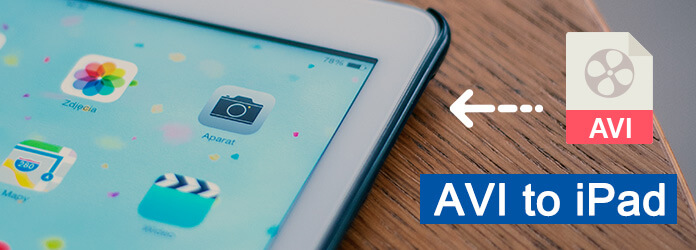
Her er en god løsning, der konverterer AVI til iPad for at løse dette spørgsmål, og der er mange lette, men alligevel nyttige metoder, du kan bruge til at konvertere AVI til iPad, og i denne artikel vælger vi 6 måder og introducerer dem alle til dig for at hjælpe du konverterer AVI til iPad.
Håndbremse er en enkel, nem og professionel iPad-videokonverter. Med det kan du ganske enkelt konvertere en hvilken som helst video til iPad med håndbremsen. Det understøtter både Windows og Mac.
Trin 1 Download den passende version af håndbremsen på din computer.
Trin 2 Klik på Kilde for at tilføje din AVI-fil. Du kan også foretage nogle justeringer, som du vil.
Trin 3 Klik på Browser for at vælge destinationen. Når du har valgt outputformat, kan du klikke på Start for at konvertere det.
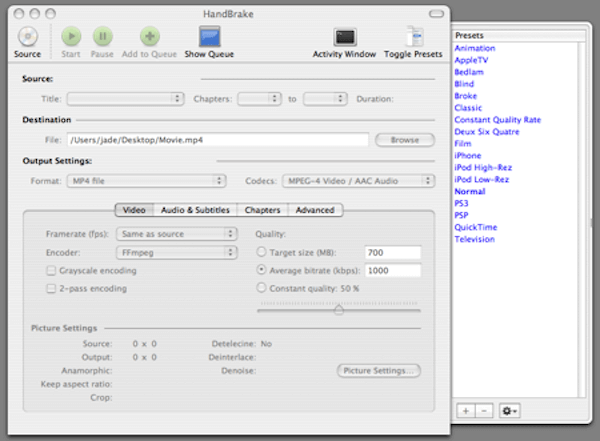
MPEG StreamClip er en anden god desktopfri iPad-videokonverter, du kan bruge til at konvertere enhver video til iPad-videoformater. Det er kompatibelt med både Mac og Windows.
Trin 1 Download og installer StreamClip på din computer, og start den derefter.
Trin 2 Vælg Fil-knap, der er på den øverste værktøjslinje, og indlæs din AVI-fil.
Trin 3 Derefter skal du vælge Fil-knappen igen og vælge et af det format, du vil konvertere. Eller bare klik på Eksporter til andre formater.
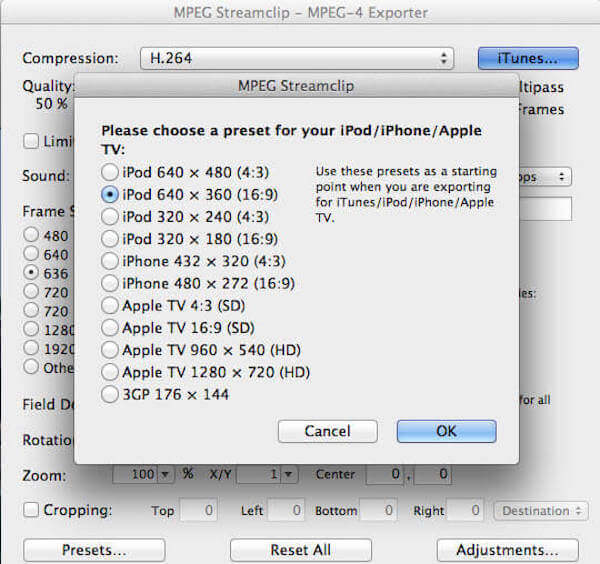
Online-konverter er en af de gratis online konvertere, som du kan bruge til at konvertere AVI til iPad. Det understøtter dig også med at justere indstillingerne efter dine behov.
Trin 1 Søg online-konverter i browseren, og upload derefter din AVI-video, du vil konvertere til iPad fra din computer. Eller indtast URL'en eller vælg fra skylagring.
Trin 2 Du har lov til at indstille de valgfri indstillinger, f.eks. Skærmstørrelse, video bitrate og andre indstillinger.
Trin 3 Klik på Konverter fil, når du er enig i betingelserne.
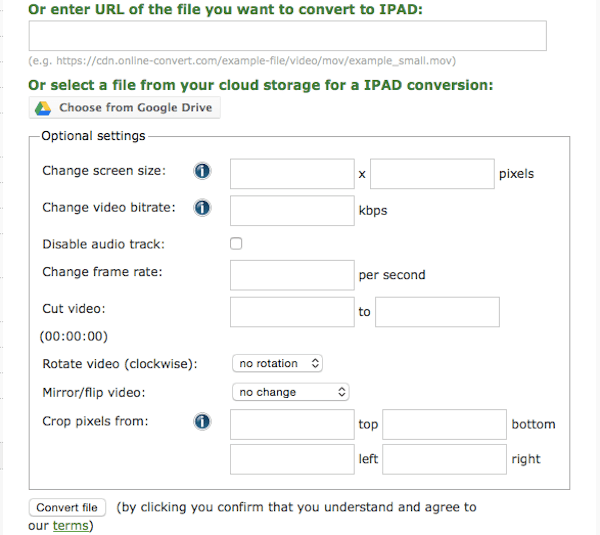
FileZigZag er en anden gratis online software, som vi meget anbefale dig. Du kan nemt bruge den til at konvertere AVI til iPad og sendt den til din e-mail.
Trin 1 Åbn dette websted i din browser. Træk eller slip derefter fil, eller klik på Vælg-knappen for at uploade din videofil.
Trin 2 Vælg dit ønskede format på listen.
Trin 3 Indtast din e-mail-adresse for at modtage denne konverterede fil.
Trin 4 Klik på knappen Konverter for at starte denne konvertering.
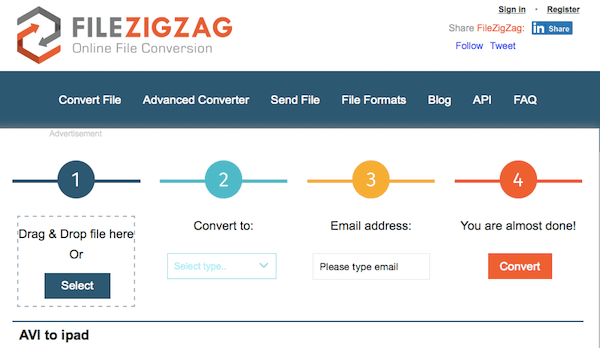
Du kan også konvertere AVI til iPad med en anden online gratis konverter, der kaldes Zamzar, og denne konverter sender den konverterede fil til din e-mail.
Trin 1 Vælg den AVI-fil, du vil konvertere fra computer eller URL.
Trin 2 Vælg det passende format, der passer til iPad fra listen.
Trin 3 Indtast din e-mail-adresse for at modtage konverterede filer.
Trin 4 Når du er enig i betingelserne, kan du klikke på Konverter for at konvertere AVI til iPad.

For at konvertere AVI til iPad, Aiseesoft Video Converter Ultimate kan siges den mest professionelle måde at hjælpe dig med at gøre dette på. Aiseesoft Video Converter Ultimate er den bedste software, der kan hjælpe dig med at konvertere din hjemmelavede DVD eller videoer til mere end 1000 formater.
Det er virkelig en stærk software, og den er populær blandt over 100 millioner brugere.
Bortset fra de fremragende konverteringsfunktioner, kan det også hjælpe dig med at downloade online HD og 4K UHD videoer til din computer.
Hvis du ønsker at redigere dine videoer, som du vil, giver denne software dig også funktionerne med tilføjelse af eksternt lydspor og multi-lydspor samt tilføjelse af ekstern undertekst til video. Du kan også forbedre videokvaliteten og gøre din video visuelt energisk med redigeringsfunktioner.
Du bliver forelsket i en så kraftig software, hvis du prøver at bruge den. I det følgende er de detaljerede trin, du kan lære at konvertere AVI til iPad. Bare fortsæt med at læse og følg med.
Trin 1 Download Aiseesoft Video Converter Ultimate
Først og fremmest skal du gå til Aiseesoft officielle hjemmeside for at finde Aiseesoft Video Converter Ultimate og derefter downloade den til din computer.
Derefter skal du afslutte installationen og starte den.
Trin 2 Føj AVI-fil til konverter
I hovedgrænsefladen skal du klikke på knappen Tilføj fil, som er den anden mulighed på den øverste værktøjslinje, og så har du lov til at uploade din AVI-fil til dette program.

Trin 3 Vælg dit ønskede format
Se nu i bunden af dit program, og du kan se profilafsnittet, og du skal vælge dit ønskede format fra drop-menuen, og her skal du vælge det passende format til iPad.
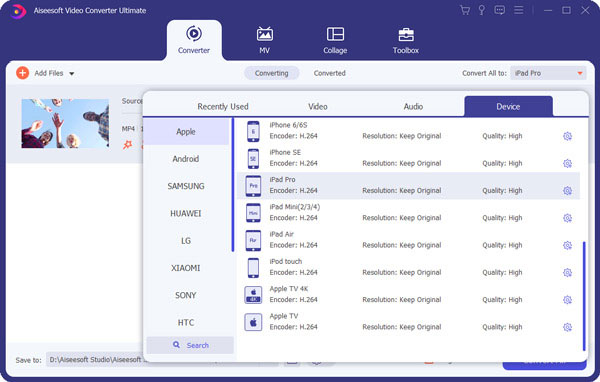
Trin 4 Begynd at konvertere AVI til iPad
Når du har valgt et passende iPad-format, skal du klikke på Browser for at vælge destinationsmappen, hvor du vil gemme dine konverterede filer i afsnittet Destination.
Når du har gjort alle ting, har du lov til at klikke på knappen Konverter, og bare vente i et par sekunder, bliver din AVI-fil konverteret til iPad understøtter fil, og den gemmes i den mappe, du vælger midlertidigt.

Hvis du finder ud af, hvordan du konverterer AVI til iPad, kan denne artikel tilbyde dig meget hjælp. I denne artikel kan du lære de 2 måder at konvertere AVI til computer på, 3 måder at konvertere AVI til iPad online såvel som den bedste løsning til at løse dette problem. Håber du kan få noget nyttigt med denne artikel.